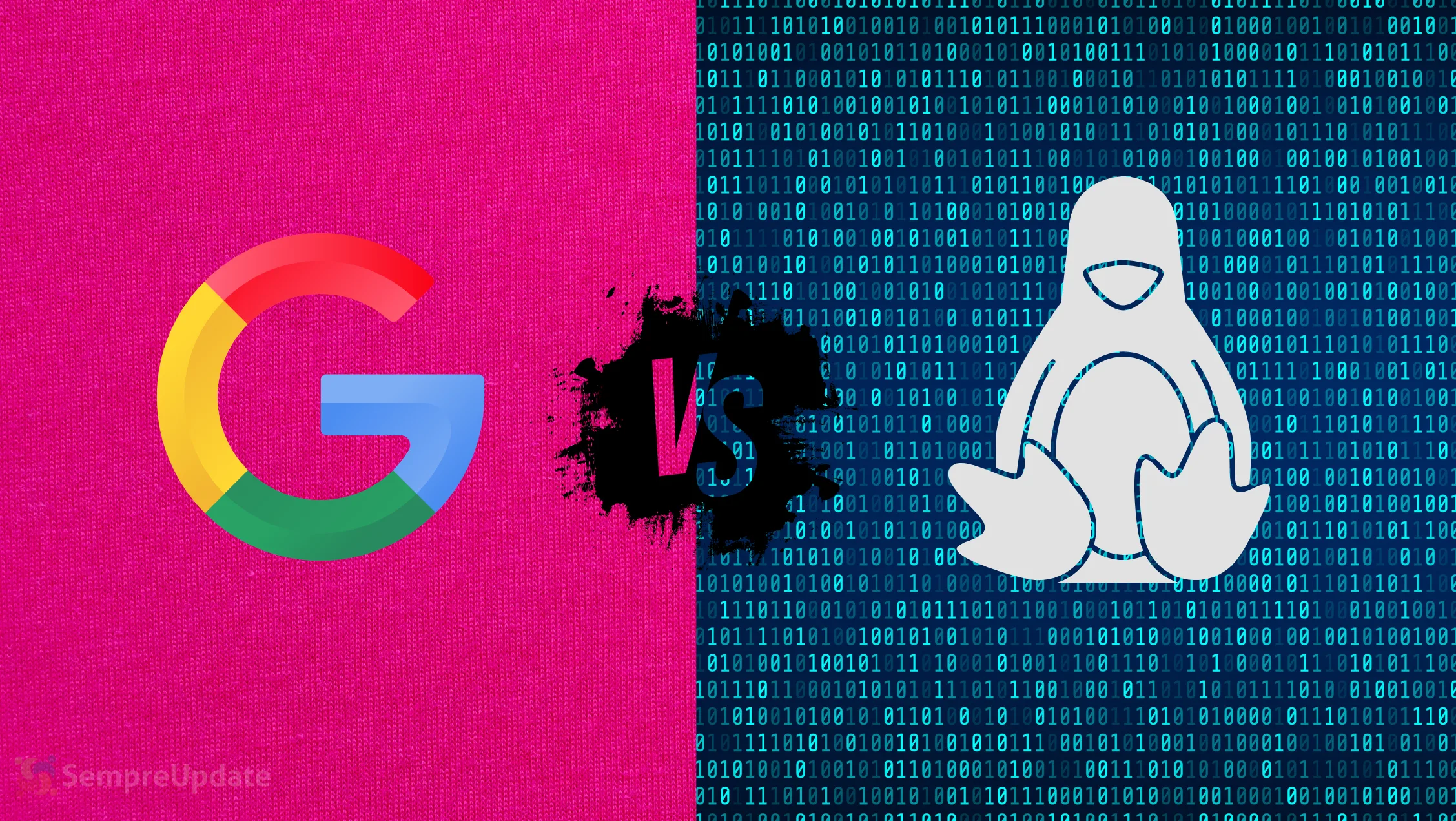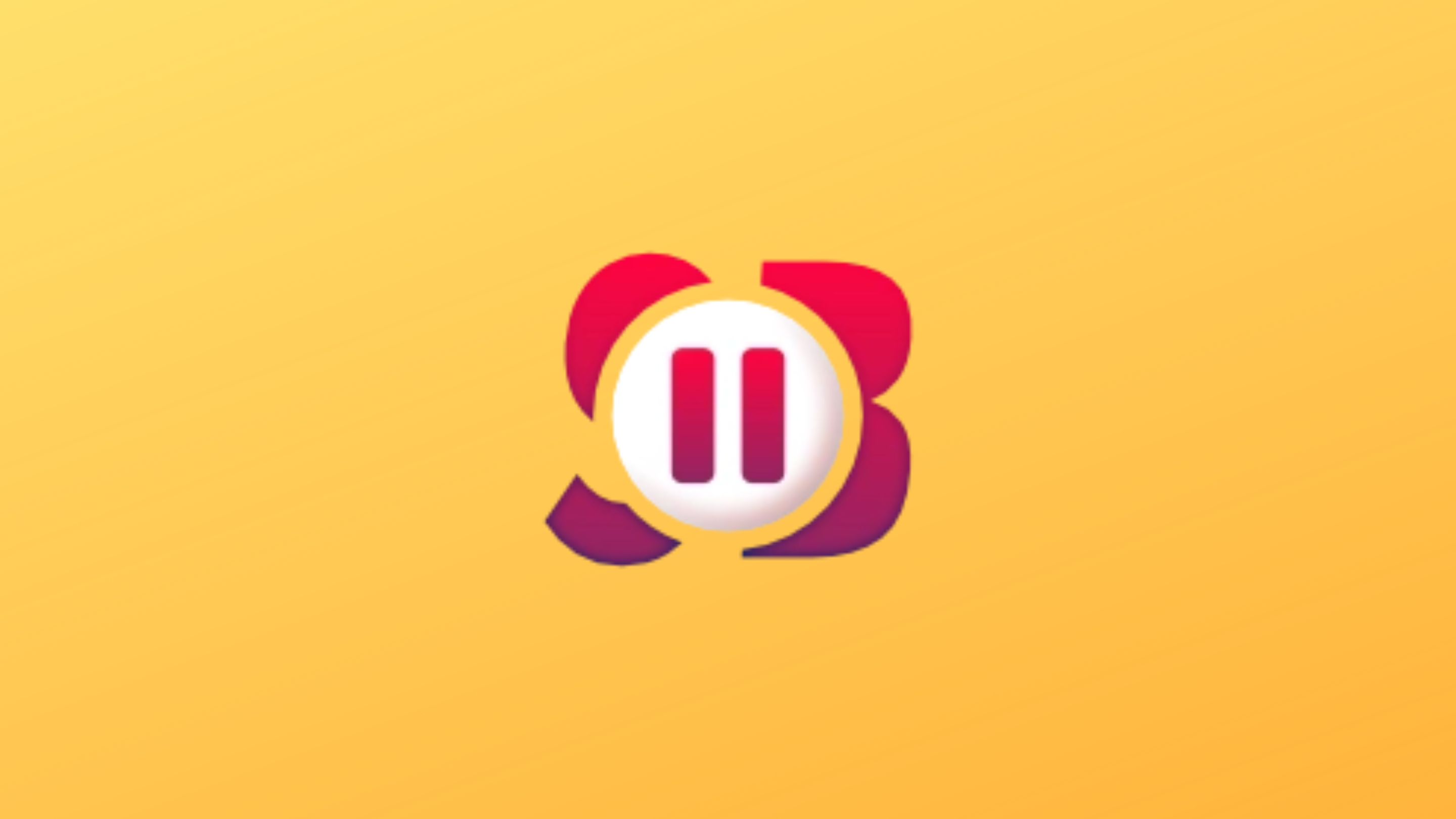JuK é um aplicativo jukebox de áudio que suporta coleções de arquivos de áudio MP3, Ogg Vorbis e FLAC. Ele permite que você edite as “tags” dos seus arquivos de áudio e gerencie sua coleção e playlists. Seu foco principal, na verdade, é o gerenciamento musical. este tutorial, saiba como instalar o player JuK no Linux, usando pacotes Flatpak.
Características do JuK: lista de coleções e múltiplas listas de reprodução definidas pelo usuário; capacidade de verificar diretórios para importar automaticamente listas de reprodução e arquivos de música na inicialização; listas de reprodução de pesquisa dinâmica que são atualizadas automaticamente conforme os campos da coleção mudam; um modo Tree View onde playlists são geradas automaticamente para conjuntos de álbuns, artistas e gêneros e muito mais! Siga o tutorial abaixo e instale-o agora mesmo no seu Linux.
Saiba instalar o player JuK no Ubuntu e derivados!

Para instalar o player JuK no Ubuntu, execute o comando abaixo. Vale lembrar que neste processo de instalação, vamos utilizar um pacote flatpak.
Passo 1 – Instalar e ativar o suporte ao Flatpak no Ubuntu, Linux Mint e derivados:
sudo apt install flatpakPasso 2 – Agora, vamos adicionar o repositório Flathub, que é onde vamos baixar e instalar o player JuK para seguir com o processo de instalação no Ubuntu, Linux Mint ou derivados:
flatpak remote-add --if-not-exists flathub https://flathub.org/repo/flathub.flatpakrepoPasso 3 – Agora, precisamos reiniciar o sistema, em seguida, volte neste tutorial e prossiga com a instalação! Para reiniciar você pode utilizar o botão padrão do seu ambiente, ou execute o comando abaixo:
sudo rebootPasso 4 – Execute o comando de instalação do player JuK no Ubuntu, Linux Mint e derivados:
flatpak install flathub org.kde.jukPasso 5 – Comando para executar a aplicação:
flatpak run org.kde.jukSaiba instalar o player JuK no Fedora e derivados!

Para instalar o player JuK no Fedora, execute os comandos abaixo. Lembrando que o Fedora já vem com suporte ao Flatpak habilitado, então basta executar os comandos abaixo:
Passo 1 – Execute o comando de instalação do player JuK no Fedora:
flatpak install flathub org.kde.jukPasso 2 – Comando para executar a aplicação:
flatpak run org.kde.jukSaiba instalar o player JuK no Debian e derivados!
Para instalar o player JuK no Debian, execute os comandos abaixo:
Nota: Caso você já tenha instalado e ativado o Flatpak no Debian, pode pular para o Passo 4.
Passo 1 – Instalar o suporte ao Flatpak no Debian:
apt updateCopiar
apt install flatpakCopiarPasso 2 – Vamos adicionar o repositório do Flathub:
flatpak remote-add --if-not-exists flathub https://flathub.org/repo/flathub.flatpakrepoPasso 3 – Reinicie o sistema, você pode fazer isso manualmente utilizando o botão do seu ambiente ou o comando abaixo:
rebootPasso 4 – E agora, vamos executar o comando para instalar o player JuK no Debian ou derivados. Observe que o comando abaixo está com o sudo, caso você não o tenha habilitado, remova o sudo e instalar usando o ROOT mesmo:
flatpak install flathub org.kde.jukPasso 5 – Comando para executar a aplicação:
flatpak run org.kde.jukSaiba instalar o player JuK no openSUSE e derivados!

Para instalar o player JuK no openSUSE, execute os comandos abaixo. Vamos utilizar um repositório:
Nota: Caso você já tenha instalado e ativado o Flatpak no openSUSE, pode pular para o Passo 4.
Passo 1 – Instalar o Flatpak
sudo zypper install flatpakPasso 2 – Agora, vamos adicionar o repositório Flathub:
flatpak remote-add --if-not-exists flathub https://flathub.org/repo/flathub.flatpakrepoPasso 3 – Vamos reiniciar, faça isso usando o botão de reiniciar do seu ambiente ou o comando abaixo:
sudo rebootPasso 4 – Execute o comando de instalação do player JuK no OpenSUSE:
flatpak install flathub org.kde.jukPasso 5 – Comando para executar o player JuK
flatpak run org.kde.juk
É isso, esperamos ter ajudado você a instalar o player JuK no Linux!